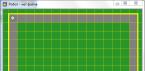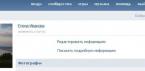Резюме: навык Алисы «Поставь будильник» позволяет ставить будильник и таймер на конкретное время и управлять списком будильников на телефоне. На момент публикации (июнь 2018) функция доступна только на телефонах Андроид 5.0+.
Как запустить навык Алисы Яндекс «Поставь будильник»?
Активационные фразы (фразы, которыми можно запустить навык):
- Поставь будильник
- Включи будильник…
- Заведи будильник…
- Поставь таймер…
- Включи таймер…
- Засеки таймер…
- Покажи список будильников
- Покажи список таймеров
Краткое описание и обзор навыка Алисы «Поставь будильник»
Эта функция является одной из первых по интеграции с телефоном - голосовые команды «Поставь будильник » или «Поставь Таймер» позволяет включить будильник или таймер на определенной время.
Алиса может поставить будильник на ближайшие 24 часа или повторяющийся будильник на выбранный день недели.
При просьбе завести будильник на короткие интервалы, к сожалению, голосовой помощник не всегда верно понимает команду. Мы попросили завести будильник на 10.32 (время на часах 10.30) и получили ответ «Хорошо, поставила будильник на 22.32», при уточняющем запросе «Заведи будильник на 10.32 утра сегодня» получили информационную справку о данном навыке. Поэтому на короткие промежутки времени рекомендуем использовать таймер, а на длинные — будильник.
Если нужно отключить, то ассистент откроет список будильников или таймеров.
Автор навыка
Устройства, на которых работает навык
Навык «Поставь будильник» доступен в приложении Алиса на мобильных телефонах на Android 5.0 и выше.
Установить и настроить windows-будильник на компьютер – альтернативный вариант стандартным часам и современным смартфонам. Есть стандартная утилита от Microsoft и продукты сторонних разработчиков: программное обеспечение на ПК или сервисы, работающие в онлайн-режиме, от простых приложений, выполняющих основную задачу до многофункциональных органайзеров.
Что такое программа будильник на ПК
Использовать компьютер в качестве будильника – идея, которая пришла в голову разработчикам бесплатных приложений на Windows. Будильник на компьютер – это программа, включающая звуковое оповещение в заданное пользователем время. Преимущества ПО перед обычным будильником:
- можно выбрать мелодию (доступны любые мелодии, которые есть у вас на ПК);
- отрегулировать громкость;
- изменить настройки, количество сигналов.
Преимущества перед будильником на смартфон особенно имеет значение для тех, кто по работе чаще связан с компьютером или ноутбуком, потому настроить «звонилку» на этих девайсах им удобнее. Кроме того, смартфон может попросту сломаться. Преимущества также зависят от выбранного ПО: одни представляют собой небольшие программы для выполнения задачи «прозвенеть в нужное время», другие имеют множество полезных функций и большой выбор музыкальных файлов.
Стандартная утилита Windows
Встроенный будильник на компьютер есть в поздних версиях Windows – операционных системах Windows 8, 8.1, 10. Для Windows 10 он работает только, когда компьютер включен. В Windows 8 – во включенном состоянии девайса и в режиме сон. Если компьютер выключен – напоминание не сработает. Приложение выполняет стандартные функции: позволяет установить определенную дату и время напоминалок. Когда напоминание срабатывает, его можно выключить или отложить на девять минут. Дополнительных настроек утилита не имеет.
Приложение будильник сторонних производителей
Для тех, кто не особенно хочет вникать в особенности системы Windows, есть возможность загрузить приложение от сторонних разработчиков. Плюс в том, что многие производители добавляют в программу новые функции, такие как таймеры пробуждения (включение компьютера, когда устройство находится в спящем режиме). Проблему выключения компьютера еще ни один разработчик не решил – для того чтобы будильник на ноутбук мог вас разбудить, гаджет должен быть в бодрствующем состоянии или спать.
Онлайн будильник
Сервисы, предоставляющие услуги будильника на компьютер по интернету целесообразно использовать не по их прямому назначению, поскольку они работают только при включенном устройстве (которое за ночь либо впадет в сон, либо разрядится и выключится), открытом браузере и открытой вкладке. Зато он пригодится для того, чтобы поставить напоминание о том, что на плите кипит чайник, и что надо перезвонить другу. Сервисов с единственной функцией – прозвенеть вовремя – множество, и все они имеют простейший интерфейс.
Как настроить будильник в планировщике задач OS Windows
Альтернатива стандартной утилите от Microsoft – планировщик задач. Его используют в качестве будильника на компьютер, поскольку он во всех версиях Windows умеет будить ПК из спящего режима, и предоставляет возможность ставить любую мелодию на звонок:
- При помощи Поиска найдите на своем ПК Планировщик заданий.
- Выберите Действие – Создать простую задачу.
- Откроется Мастер создания простой задачи.
- Введите имя задачи, например «Alarm».
- Перейдите на вкладку триггер.
- Выберите периодичность воспроизведения: единожды, каждый день, каждый месяц и т.п.
- Нажмите Далее.
- Выберите необходимые значения из выпадающего списка или введите вручную.
- Перейдите на вкладку Действие и поставьте галочку возле Запустить программу.
- Перейдите к выбору музыкального файла (кнопка Далее – Обзор).
- Проверьте параметры во вкладке Закончить; если все верно, нажмите Готово.
Как скачать и установить приложение будильник
Если настраивать будильник средствами Windows вам не подходит, вы можете выбрать одно из приложений, выпускаемых сторонними разработчиками. В большинстве случаев их можно скачать бесплатно. Общий совет по поводу скачивания: загружайте файлы программы только с официальных ресурсов, чтобы не загрузить вместе с ними вирусы. Инструкции скачивания и установки будильника на компьютер в конкретных приложениях ниже.
Англоязычная программа с бесплатной лицензией. Скачать небольшой установочный файл (вес 2,5 Мб) можно с официального сайта. Системные требования: Windows от 2000 до последней версии. Есть портативная версия (не требует установки).
- Запустите программу двойным щелчком мыши.
- Для добавления нового будильника выберите Add в верхнем меню.
- В открывшемся окне настройте: время, частоту повторов, громкость, выберите музыкальный файл.
- Поставьте галочку напротив Wake up computer from a sleep mode, если хотите, чтобы ПК/ноутбук самостоятельно выходил из спящего режима или гибернации.
- Поставьте галочку напротив Turn on the monitor power, если хотите, чтобы ПО включало питание монитора при воспроизведении сигнала.
- Нажмите Ok.
- Для редактирования нажмите кнопку Edit, отроется аналогичное окно.
- Для удаления используйте Delete.
- Для копирования выберите Clone.

Wakemeup
Приложение от англоязычных разработчиков, есть версия с русским языком. Условно-бесплатная программа: демо-режим – 15 дней, стоимость полной версии – 150 руб.
- Запустите приложение обычным способом.
- Добавьте новый будильник при помощи кнопки меню New Alarm.
- Настройте параметры: время, частоту и периодичность звонка.
- Выберите музыку: собственную мелодию, стандартную, либо одну из 30 радиостанций (к ним ПО подключается по интернету, если соединения нет – включается резервный звонок).
- Настройте звучание: доступно мягкое нарастание мелодии.
- Сохраните будильник.
- Удалить или редактировать Alarm можно при помощи пунктов меню Delete и Edit.
- Доп. функция: если завести таймер на выключение/переход в спящий режим ПК или закрытие процессов – Wakemeup произведет действие автоматически, даже в фоновом режиме программа выключит устройство или закроет процесс.
Alarm Master Plus
Многофункциональное приложение, которое работает как будильник для компьютера, планировщик, таймер и календарь. За пользование придется заплатить 15$ (есть 30-дневный бесплатный trial). Есть русифицированная версия.
- Запустите Alarm Master Plus.
- Откроется главное окно программы с интуитивно понятным интерфейсом.
- Для нового задания или напоминания есть кнопка New, откроется окно создания нового будильника.
- Выберите дату (можно создавать наперед) и время для оповещения, его тип: доступно голосовое или текстовое сообщение, проигрывание музыки или видео (можно выбрать свой файл или использовать встроенные варианты).
- Настройте количество повторов и периодичность будильника.
- При необходимости поставьте программу в тихий режим: тогда на рабочем столе будет появляться только текстовое уведомление о задании.
Онлайн-будильники – удобные в некоторых случаях сервисы, которые могут потребоваться по разным причинам.
В интернете представлено досчтаточно много таких сайтогв и платформ, но какие из них наиболее удобные и функциональные?
В данной статье мы рассмотрим сервисы типа Будильник онлайн, как выбрать и как поставить лучше из них.
Особенности
Большинство подобных программ работают по такому же принципу, как и будильники на мобильных телефонах.
То есть, необходимо открыть сайт и установить будильник на желаемую дату (или на количество часов и минут, в зависимости от формата) и не выключать компьютер.
В положенный момент раздастся звуковой сигнал на подъем (который, в большинстве случаев также можно выбрать).
В зависимости от типа работы сервиса, вы можете закрывать или не закрывать сам сайт, а некоторые сервисы даже могут вывести компьютер из сна или гибернации. Но надежнее, в любом случае, отключать режим сна на то время, когда будеть включен будильник. Сервисы могут работать исключительно в режиме онлайн, или предлагать программу либо приложение для скачивания.
Дополнительные возможности
Наиболее простой такой будильник представляет собой страницку на сайте.
Где вам нужно выставить время подъемиа и указать, по какому часовому поясу ориентироваться.
На других сайтах можно также установить время по типу таймера,чтобы сигнал прозвучал через то или иное количество часов или минут.
Некоторые простые варианты предлагают даже выбрать или загрузить звуковой сигнал или трек для пробуждения.
Однако широко распространены и куда более сложные сервисы, оснащенные множеством дополнительных функций.
В частности, это может быть, например, «Режим сна», который автоматически вычисляет идеальное соотношение сна и бодрствования,и звонит только в установленное время.
Это достаточно удобно, так как помогает поддерживать здоровый распорядок дня.
Зачем нужен?
Зачем же может потребоваться такой сервис и в чем его принципиальное преимущество перед приложениями на телефон, аналогичного функционала?
В первую очередь, будильник на компьютере подходит тем, кто сидит за своим ПК слишком долго и теряет контроль над временем.
В этом случае будильник можно заводить на время выхода из дома, начала рабочего дня, окончания перерыва и т. п.
Кроме того, телефоны могут разряжаться за ночь, что несет определенные риски.
Спать рядом с телефоном неудобно, а так как его звуковой сигнал гораздо слабее громкости компьютера, то с большого расстояния его может быть не слышно.
В этом случае выручит ПК, который при нормальных динамиках и настройках громкости реально услышать даже из другой комнаты.
Многие пользователи способны отключить будильник на телефоне автоматически, на самом деле не просыпаясь. Если же будильник онлайн на ПК прозвонит из другой комнаты,то для его выключения все равно придется встать.
Преимущества и недостатки
Несмотря на то, что в большинстве случаев такие сервисы удобны и функциональны, их использование имеет и ряд существенных недостатков:
- Необходимость отключать режим сна и гибернации на компьютере для того, чтобы будильник наверняка сработал;
- На некоторых сервисах не слишком удобное и понятное управление, малый выбор вариантов звуковых оповещений;
- Расходуется дополнительная электроэнергия за то время, пока компьютер остается включенным на ночь;
- Работающий компьютер выделяет тепло и издает шум, что для некоторых пользователей тоже может являться серьезной проблемой.
Из преимуществ же такого подхода можно выделить большую громкость сигнала, наличие на некоторых сервисах усложненной системы отключения,благодаря которой вы точно проснетесь, и другое.
Важно! Необходимо контролировать, чтобы в вашей сети всегда имелся доступ к интернету, иначе будильник не сработает и вы рискуете проспать.
Как выбрать?
На что же ориентироваться при выборе подходящего сервиса?
Чтобы использование было максимально удобным и практичным, пользуйтесь несколькими правилами:
- Будильник должен срабатывать и в случае, если компьютер уснул;
- Сайт не должен оказывать серьезную нагрузку на операционную систему и аппаратные компоненты ПК;
- Сервис должен иметь простой и удобный функционал, настраиваться быстро;
- Сигнал должен быть достаточно громкий, настраиваемый, с несколькими вариантами мелодий;
- В зависимости от необходимости для вас той или иной дополнительной функции – проверьте ее наличие.
Будила
Данный простой сервис расположен по адресу: http://budila.ru/ .
Он представляет собой одну единственную страницу, которая и открывается по ссылке, а потому не оказывает нагрузки на центральный процессор и браузер, быстро грузится.
Несмотря на такую простоту, он достаточно функциональный и удобный.
Чтобы настроить его действуйте согласно алгоритму:
- Пользуясь кнопками со знаками плюс и минус нма изображении электронных часов, настройте оптимальное время пробуждения по текущему временному поясу;
Онлайн-будильник
Этот сервис более сложный – он имеет широкий функционал и множество настроек, в которых необходимо разобратьася.
Однако ресурс почти вовсе не имеет дизайна, потому очень быстро и стабильно грузится. доступен этот сервис по адресу http://online-budilnik.ru/ .
На главной странице крупными цифрами отображено текущее время, а ниже приведена таблица с настройками.
Для установки времени сигнала сделайте следующее:
- Нажмите на красную кнопку Установить время сигнала, которая расположена под показателем текущего времени;
- Откроется дополнительное окно, в котором вам необходимо ввести необходимое время в формате Х:ХХ, Х.ХХ, +ХХм, +Хч, где Х-цифра в 24-хчасовом формате , а + - обозначение того,через сколько времени должен прозвонить будильник;
- После введения цифр нажмите Продолжить;
- После этого в левом углу страницы появится окошко со временем сигнала – вы можете создавать несколько сигналов и отменять их просто нажимая на крестик в верхнем правом углу этого миниокна;
- В таблице под цифрами укажите день, в который должен прозвучать сигнал (текущий день выделен бордовым шрифтом);
- Нажав на выпадающее меня Выбор мелодии, укажите, каким сигналом вас лучше разбудить;
- При нажатии на поле Добавить свою мелодию в список, откроется дополнительное окно, в котором вы можете пропечатать ссылку на желаемый файл, после чего нажмите Продолжить;
- Используя поле справа, вы можете удалить любую выбранную мелодию из списка;
- Настройте или отмените показ секунд, установкой галочки в чекбокс;
- Можете также установить идли отключить обратный отсчет;
- Нажатие на кнопку Настройки откроет небольшое дополнительное меню, в котором вы можете тувеличить или уменьшить шрифт, изменить цветовое оформление сервиса, сбросить все настройки и/или удалить все сигналы;
- Нажмите на бордовую кнопку Сохранить параметры – теперь будильник установлен.
Верным признаком того, что будильник точно прозвонит в установленное время является исчезновение надписи Сигнал не прозвучит, так как не выбран день, когда он должен сработать, которая изначально присутствовала в таблице.
В верхнем правом углу страницы есть кнопка Скрыть настройки, которая уберет лишние строки страницы.
Будила Онлайн
Довольно просто сервис стильного и лаконичного дизайна, доступный по адресу https://budila.online/ . Помимо будильника сервис также предоставляет возможность установки таймера и секундомера – переключиться между этими форматами можно,используя строку меню в верхней части страницы.
Установите будильник следующим образом:
- В поле Когда разбудить в первом выпадающем меню выберите желаемое время в часах, во втором – в минутах;
- Перетяните ползунок справа от поля из позиции Выкл. в позицию Вкл.;
- По умолчанию воспроизведение мелодии установлено, но вы можете отключить ее, нажав на изображение зеленой галочки рядом со строкой Включить мелодию;
- В поле Выбрать мелодию из меню будильника, нажмите на название композиции и выберите желаемую из списка;
- Прослушайте мелодию, нажав на кнопку ее воспроизведения справа от поля выбора;
- Прокрутите страницу вниз, и вы увидите большое поле с крупными цифрами, показывающими время будущего сигнала, а цифры под ни – это время, оставшееся до звонка.
Этот будильник также не требует постоянного бесперебойного доступа к интернету. Но он не выведет ПК из состояния сна или гибернации, т. е. компьютер обязательно должен работать, причем, необходимо, чтобы и браузер был открыт.
Разбуди
Этот сервис доступен по ссылке http://razbudi.net/ . Он простой в использовании и имеет приятный дизайн, при этом достаточно функционале. Для того, чтобы установить его, действуйте согласно инструкции:
- С помощью кнопок плюс и минус под полем с изображением нулей установите время, когда вас необходимо разбудить;
- В поле Выберите сигнал будильника нажмите на строку с названием и в выпадающем меню укажите, какой именно сигнал вам нужен;
- При нажатии на кнопку Загрузить из ВК, вас переадресует в магазин Плей Маркет, где вы сможете скачать приложение на мобильный телефон, в котором можно будет устанавливать на сигнал треки из социальной сети ВКонтакте;
- Поставьте галочку в поле Нарастающая громкость, если необходимо;
- Нажмите на кнопку Будить – картинка сменится и появится таймер, показывающий обратный отсчет;
В нашем мире огромная роль отводится времени, ведь оно не только позволяет жить в одном ритме с другими людьми (приходить на работу в одно и то же время, прерываться на обед, посещать какие-либо мероприятия), но и предоставляет возможность планирования своей жизни.
В каждом доме помимо часов обязательно присутствует будильник, который может быть, как самостоятельным устройством, так и частью какого-либо девайса (планшета, смартфона, стереосистемы и так далее).
Несмотря на то, что устройств, позволяющих устанавливать необходимое время, очень много, владельцы компьютеров постоянно пытаются найти способов «установки этого механизма» на свой агрегат.
В этой статье мы попробуем объяснить, как поставить будильник на компьютер или же ноутбук. При этом будут описаны два способа выполнения данной операции, благодаря чему, каждый сможет выбрать наиболее приемлемый.
Способ №1.
Данный вариант предполагает использование предустановленного «опционного пакета», который есть на всех устройствах, базирующихся на Windows 7 и 8.
1. Зайдите в меню «Пуск» и нажмите на надпись «Все программы».
2. Затем выберите папку «Стандартные», а в ее подменю выберите папку «Служебные». Нажмите на «Планировщик заданий».

3. Перед вами появится окно, в нем необходимо нажать на параметр «Создать задачу».

4. Всплывет еще одно окошко, в котором вам и предстоит настроить свою задачу. В поле «Имя» введите любое слово, например, будильник. В поле «Описание» можно вписать любой набор букв.

5. Перейдите во вкладку «Триггеры». Нажмите на кнопку «Создать».

6. Во всплывшем окне вы можете настроить время будильника, его частоту (звонить только сегодня, еженедельно и так далее), а также установить дополнительные параметры (повтор проигрывания и тому подобное). Введите необходимые параметры и нажмите на «Ок».

7. Теперь перейдите во вкладку «Действия». Нажмите на «Создать». Теперь кликните по кнопке «Обзор» и выберите необходимый файл, программу для запуска. Если вы хотите, чтобы в определенное время у вас играла музыка, то выбирать стоит сам файл песни. Помимо этого, вы можете настроить свой будильник так, что вместо привычной для всех музыки, у вас будет запускаться фильм или же какая-нибудь программа. После того, как вы выбрали файл, нажмите на «Ок».

8. Еще есть две вкладки: «Условия» и «Параметры». Они позволяют произвести дополнительные настройки, однако, если вам нужен только будильник, то в них вы можете даже не переходить.
Нажмите на кнопку «Ок».
Все, вы установили будильник на свой компьютер! Если сомневаетесь в том, что вы сможете сделать сразу все правильно, попробуйте установить «задачу» так, чтобы запуск ее произошел примерно через 10 минут. Это позволит вам удостовериться в том, что установленный «часовой механизм» сработает с утра.
Главным условием работы будильника является включенный ПК/ноутбук. Он может находиться в спящем режиме, но обязательно должен быть включен.
Способ №2.

Данный способ подразумевает установку сторонней программы на ваше устройство (если вы не доверяете программам, скаченным из интернета, воспользуйтесь первым способом).
Существует множество программ, а также утилит, позволяющих быстро установить на свой агрегат будильник, однако не все они отличаются своей богатой функциональностью.
Наиболее популярными среди пользователей являются программы «Cool Calendar» (подходит только для Windows 7) и «Alarm Clock». Они довольно мало весят и просты в использовании.
Скачивание утилит/программ производите только с проверенных источников, чтобы обезопасить свой ПК от возможного заражения.
Описывать процесс установки и использования мы не будем, так как с этим может разобраться даже неопытный пользователь. А настройка программ практически ни чем не отличается от установки реального будильника.
Вот и все, теперь вы знаете, как поставить будильник на компьютере или же ноутбуке.
Мы давно привыкли к автономным будильникам в виде часов или мобильным приложениям с такой же функцией. Но есть ещё один тип будильников, который в определённых обстоятельствах может быть не менее полезен.
Онлайн-будильники - это веб-приложения, которые включают на компьютере звуковой сигнал в соответствии с настройками пользователя: в точно указанное время или через заданное количество часов или минут.
Если компьютер выключится, перейдёт в режим сна или вы закроете вкладку браузера с сайтом будильника, то последний не сработает. Сворачивать браузер при этом можно. Кроме того, после ввода настроек онлайн-будильник может работать без интернета. По крайней мере, если в качестве сигнала не выбрано или видео с YouTube.
Завести онлайн-будильник можно и на мобильном устройстве. Но это не имеет смысла: если экран погаснет или вы свернёте или закроете браузер, то сигнал не прозвучит.
Несмотря на ограничения, онлайн-будильники могут быть полезны в следующих ситуациях:
- Если вам нужен резервный будильник. Отдельное приложение или устройство может разрядиться или просто не сработать. Если предстоит важное мероприятие, лучше завести два будильника вместо одного.
- Если вы проводите много времени за компьютером в наушниках. Онлайн-будильник всегда напомнит о важных делах.
- Если ваш будильник слишком . Звук из колонок компьютера наверняка будет довольно громким, чтобы вас разбудить.
- Если вам интересны оригинальные функции вроде установки радио или видео в качестве сигнала будильника.
Бесплатные онлайн-будильники
Предельно простое веб-приложение, в работе которого вам даже не придётся разбираться. Всё, что нужно, чтобы настроить будильник, - это указать время и мелодию сигнала, а затем кликнуть «Запустить». На выбор доступны шесть звуков: от петушиного крика до электрогитары.

Сайт «Будилки.ру» объединяет функции будильника и . В режиме первого сигнал раздаётся в точно указанное время, а в режиме таймера - через заданное количество минут. Вы можете настраивать оформление сайта и выбирать среди 20 мелодий, большинство из которых это звуки музыкальных инструментов и природы.
На отдельных вкладках «Будилки.ру» расположены дополнительные функции: секундомер и мировое время с возможностью добавлять на панель разные города.

Здесь вы сможете устанавливать в качестве сигнала один из предложенных звуков, любое или эфир одной из нескольких десятков радиостанций. Переключаться между этими вариантами можно с помощью соответствующих кнопок: «Звук», «Видео» и «Радио». Но помните, что ролик или станция не запустится, если в указанное для будильника время не будет интернета.
Когда раздастся сигнал, вы сможете кликнуть «Подремать». Будильник выключится и сработает снова через несколько минут.

Этот сервис является будильником и таймером, а также позволяет выбирать в качестве сигнала один из доступных на сайте звуков или любое видео с YouTube. Только если соединение оборвётся, ролик не сработает.
Хотя к Online-ClockAlarm нельзя подключить радио, вы можете поставить на будильник или таймер , выбранную на компьютере. Она должна быть в формате MP3, OGG или WAV.

TimeMe позволяет настраивать не один, а до 50 сигналов будильника на одной вкладке. Для каждого можно задать цвет цифр и выбрать звук из базы сервиса. Настроить множество сигналов можно на вкладке Alarms. Если же вам нужен обыкновенный одинарный будильник, то его настройки находятся на вкладке Settings.
Настроив один или несколько сигналов, вы можете скопировать текущую ссылку, кликнув Save и добавив её в закладки. В дальнейшем, чтобы завести будильник с такими же параметрами, будет достаточно кликнуть по этой закладке. На сайте TimeMe также есть таймер.